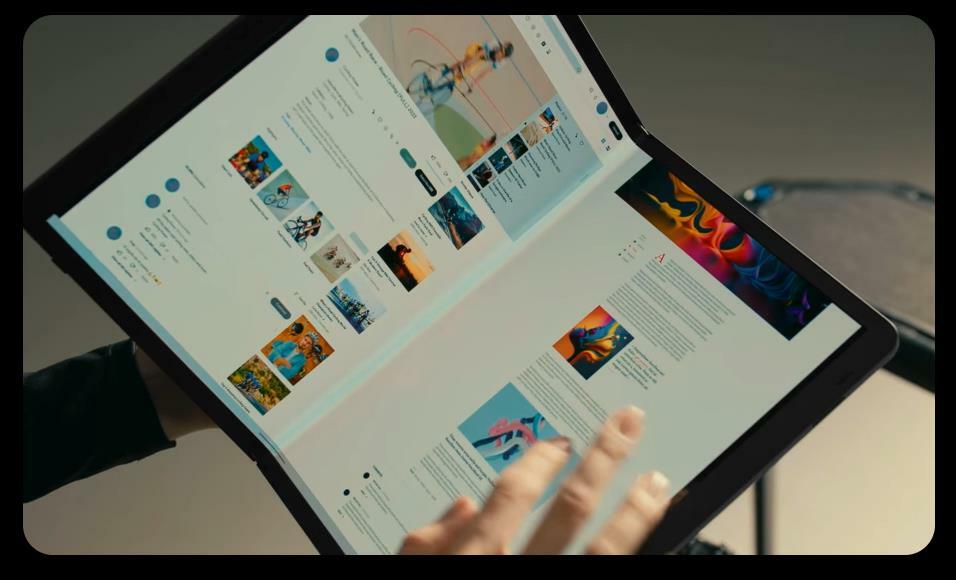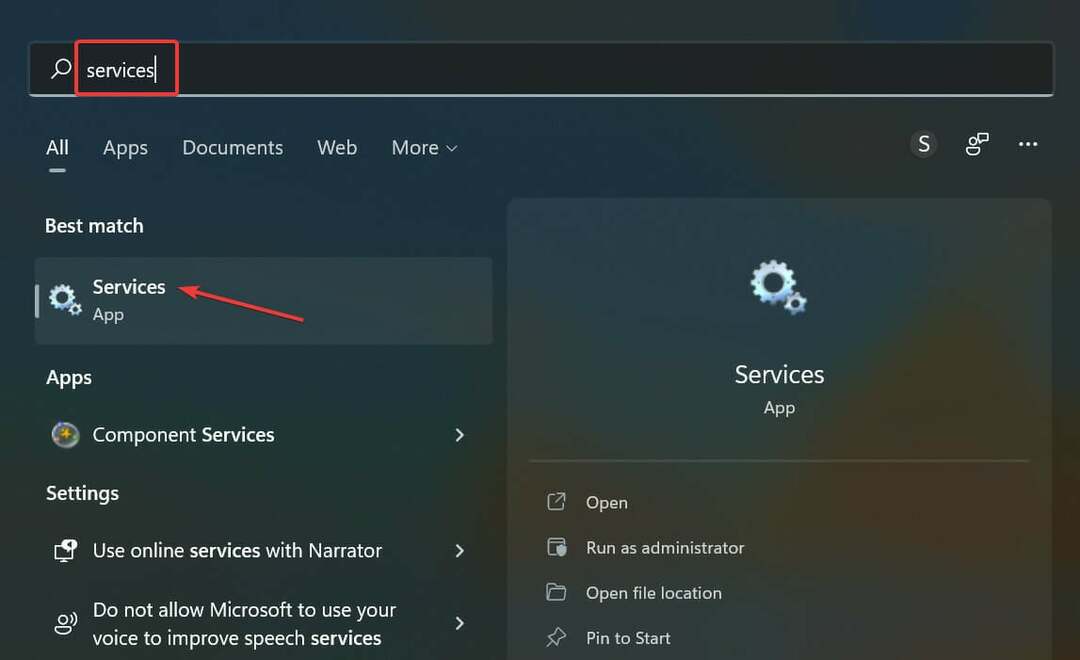- Laptop-Kühlwerkzeuge verbessern die Leistung Ihres Laptops, indem sie die von der Hardware erzeugte Wärme reduzieren.
- Wir stellen Ihnen eine beliebte Kühlsoftware zur Verfügung, die Ihre Systemtemperatur überwacht.
- Ein weiteres großartiges Tool hält Ihren Laptop kühl, indem es den Stromverbrauch drastisch reduziert.
- Sie können auch eine Kühllösung wählen, mit der Sie die CPU-Auslastung einfach überwachen können.

Diese Software repariert häufige Computerfehler, schützt Sie vor Dateiverlust, Malware, Hardwarefehlern und optimiert Ihren PC für maximale Leistung. Beheben Sie PC-Probleme und entfernen Sie Viren jetzt in 3 einfachen Schritten:
- Laden Sie das Restoro PC-Reparatur-Tool herunter das kommt mit patentierten Technologien (Patent verfügbar Hier).
- Klicken Scan starten um Windows-Probleme zu finden, die PC-Probleme verursachen könnten.
- Klicken Repariere alles um Probleme zu beheben, die die Sicherheit und Leistung Ihres Computers beeinträchtigen
- Restoro wurde heruntergeladen von 0 Leser in diesem Monat.
Obwohl viele Laptops bleiben kühl, andere fühlen sich nach einer langen Fahrt in der Wüste wie ein Motor eines Rennwagens an.
Ein schlecht gekühlter Laptop ist nicht nur unangenehm in der Handhabung, sondern birgt auch gesundheitliche Risiken für den Nutzer.
Ein im Inneren zu heißer Laptop kann Komponentenschäden erleiden und auch zu einer schlechten Leistung führen, da die CPU ihren Takt drosselt, um dem Hitzedruck zu entgehen.
Während die ineffiziente Wärmeableitung das Verschulden des Herstellers ist, können Benutzer auch ihren Teil dazu beitragen, dass ihr Laptop kühl bleibt.
Sie können entweder die Energieoptionen Ihres Computers auf „maximale Kühlung“ einstellen oder eine Kühlung von Drittanbietern installieren Software.
In diesem Artikel werden wir die beste Laptop-Kühlsoftware für Ihren PC besprechen und Ihnen beibringen, wie Sie Ihren Windows 10 Einstellungen für maximale Kühlleistung.
Was ist die beste Laptop-Kühlsoftware für Windows 10?

SpeedFan ist die beliebteste Laptop-Kühlsoftware und hält mehr als nur Ihren Laptop kühl.
Es hilft Ihnen, den Überblick über die wichtigen Statistiken Ihres Systems zu behalten, einschließlich Geschwindigkeit, Lüfter, Temperatur und andere, um sicherzustellen, dass alles reibungslos läuft.
Die neueste Version von SpeedFan verfügt über eine einfach zu bedienende grafische Benutzeroberfläche und kann die meisten Ihrer Hardwareüberwachung Arbeit.
Dieses Tool ist ein Muss für alle, die die Temperatur ihres Systems auf einfache Weise genau überwachen möchten. SpeedFan verwendet digitale Sensoren, um die Temperatur Ihres Systems zu überwachen.
Es liest die Temperatur Ihres Hauptplatine und Festplatte, ändert die Lüftergeschwindigkeit Ihres PCs, überprüft den Status Ihrer Festplatte mithilfe von S.M.A.R.T- oder SCSI-Attributen und liest auch die Spannungen und die Lüftergeschwindigkeit.
SpeedFan ist konfigurierbar und Sie können benutzerdefinierte Einstellungen anwenden, um jede Situation automatisch zu bewältigen.
Wenn Sie versuchen herauszufinden, warum Ihr System nach intensiver Nutzung oder unter hoher Last hängt, kann SpeedFan Ihnen helfen, die Ursache zu ermitteln.
SpeedFan durchsucht Ihren Computer automatisch nach informativen Hardware-Monitorchips.
Wenn der System-BIOS einige Funktionen, die die Leistung verbessern können, nicht aktiviert, versucht SpeedFan, sie zu aktivieren, solange dies am sichersten ist.
Diese großartige Software unterstützt eine breite Palette von Temperatursensoren und Hardware-Überwachungschips und kann Ihnen helfen, die Gründe für einen Ausfall der Festplatte oder einen unvorhersehbaren Neustart zu finden.
SpeedFan ist ein sehr mächtiges Werkzeug, und es kann Ihnen helfen reduziere den Lärm während der Arbeit oder beim Ansehen von Filmen, und sagen Sie, ob Sie wahrscheinlich temperaturbedingte Probleme haben.
⇒Holen Sie sich SpeedFan

Je mehr Strom Ihr Computer verbraucht, desto mehr Wärme erzeugt er. Das KAR Energiesoftware für Laptop-Kühlung nutzt dieses Prinzip, um Ihre PC-Leistung.
Gleichzeitig hält es Ihren Laptop kühl, indem es seinen Stromverbrauch auf 4 verschiedene Arten drastisch um bis zu 48 % senkt: elektronische Kühlung der CPU.
Es versetzt den Computer in den Standby-Modus, auch wenn ein Programm dies verhindert, reduziert den RAM-Verbrauch und verwaltet die Leistung des Prozessors.
Die KAR Energy Software spielt mit Ihrer CPU-Geschwindigkeit herum, um Energie zu sparen und zu reduzieren Überhitzung. Sie benötigen beispielsweise keine 3 GHz, um ein Dokument zu schreiben.
Führen Sie einen Systemscan durch, um potenzielle Fehler zu entdecken

Wiederherstellen herunterladen
PC-Reparatur-Tool

Klicken Scan starten um Windows-Probleme zu finden.

Klicken Repariere alles um Probleme mit patentierten Technologien zu beheben.
Führen Sie einen PC-Scan mit dem Restoro Repair Tool aus, um Fehler zu finden, die Sicherheitsprobleme und Verlangsamungen verursachen. Nachdem der Scan abgeschlossen ist, ersetzt der Reparaturvorgang beschädigte Dateien durch neue Windows-Dateien und -Komponenten.
In einem solchen Fall passt die Anwendung die Taktleistung Ihres PCs automatisch mit der erforderlichen Geschwindigkeit an.
Dieses großartige Tool kühlt auch die CPU elektronisch, was sich völlig von der Energieverwaltung unterscheidet, die auch die Prozessoren kühlt.
Es kühlt alle unerwünschten elektronischen Komponenten. Das Programm löst auch Computerprobleme, die nicht im Standby-Modus sind, auch Schlaflosigkeit genannt. Dies wird erreicht, indem jede Aktivität des Laptops analysiert und Standby erzwungen wird.
⇒Holen Sie sich KAR Energy Software Energy

i-cool ist eine großartige Laptop-Kühlsoftwarelösung, die die von der CPU erzeugte Wärme drastisch reduziert und gleichzeitig das Lüftergeräusch reduziert.
Es verfügt über eine intuitive grafische Benutzeroberfläche mit nützlichen Schaltflächen, mit denen Sie das Betriebsverhalten von i-Cool ändern können.
Sie finden auch eine Reihe von Anzeigen, die Sie ständig über die CPU-Auslastung und die Lüfterlautstärke informieren. Sie können die CPU-Leistung in zwei Modi ändern: automatisch und manuell.
Der manuelle Modus ist hochgradig anpassbar und ermöglicht Ihnen die Auswahl zwischen 5 verschiedenen Stufen der CPU-Auslastung: Lautlos, Niedrig, Mittel, Hoch und Volllast.
Zum Beispiel die Leise -Modus kann in Situationen verwendet werden, in denen Sie die CPU nicht stark belasten müssen, z. B. beim Tippen, Lesen eines Dokuments usw.
Sie können den Modus in Mittel ändern, wenn Sie Aktivitäten ausführen, die eine mäßige CPU-Leistung erfordern.
Wenn Sie in den Automatikmodus wechseln, überwacht i-Cool automatisch die CPU-Last, ohne dass ein Benutzereingriff erforderlich ist, und passt die CPU-Auslastung und den Lüftergeräuschpegel entsprechend an.
i-Cool ist eine sehr effiziente Kühlsoftware und ermöglicht es Ihnen, Ihre CPU-Auslastung ohne großen Aufwand zu überwachen.
Der einzige Nachteil dieser Software ist, dass sie nur Motherboards der GIGABYTE Intel 945 Chipsatzserie unterstützt.
⇒Holen Sie sich i-Cool
So passen Sie die Systemeinstellungen für maximale Kühlung an
- Öffne das Energieeinstellungen indem Sie auf das Symbol in der Schalttafel.
- Wählen Planeinstellungen ändern die sich direkt neben dem von Ihnen verwendeten Energiesparplan befindet.

- Klick auf das Erweiterte Energieeinstellungen ändern -Taste und aktivieren Sie die aktive Leistungskühlung.

- Stellen Sie sicher, dass die höchste Kühlleistung ist in den Windows-Energieeinstellungen Ihres Laptops aktiviert.
Die Menüoption zum Aktivieren der aktiven Kühlung variiert von System zu System, aber bei den meisten Laptops lautet sie entweder Aktive Kühlung oder Maximale Performance.
Wenn Ihr Laptop zu heiß wird und Sie keine Programme von Drittanbietern installieren möchten, sollten Sie zunächst sicherstellen, dass die Lüftungsschlitze nicht durch Schmutz oder Verstopfungen blockiert werden.
Wenn Sie durch das Reinigen der Lüftungsöffnungen immer noch auf dem heißen Boot bleiben, sollten Sie die Energieoptionen optimieren, um die Kühleffizienz zu maximieren.
Wählen Sie immer die höchste Kühloption. Dadurch kann der Lüfter schneller und länger laufen, was zur Verbesserung der Kühlung notwendig ist.
Die Verbesserung des Kühlsystems Ihres Laptops ist für Geschwindigkeit und Effizienz der Leistung von größter Bedeutung.
Einige Laptops sind sehr berüchtigt für die Ableitung von Wärme und können Ihnen ein grausames Erlebnis bieten, insbesondere wenn sie über viele Stunden verwendet werden.
Um die Leistung zu verbessern, empfehlen wir Ihnen, eine der oben beschriebenen Laptop-Kühlsoftwares zu installieren und die Energieoptionen Ihres Systems anzupassen, um die Kühleffizienz weiter zu verbessern.
Wenn Sie an anderen Kühlwerkzeugen für Laptops interessiert sind, besuchen Sie unsere hilfreiche Anleitung der besten Laptop-Kühlpads, um Ihr Gerät kühl zu halten.
Wenn Sie weitere Fragen oder Vorschläge haben, zögern Sie nicht, diese im Kommentarbereich unten zu hinterlassen, und wir werden sie auf jeden Fall überprüfen.
 Haben Sie immer noch Probleme?Beheben Sie sie mit diesem Tool:
Haben Sie immer noch Probleme?Beheben Sie sie mit diesem Tool:
- Laden Sie dieses PC-Reparatur-Tool herunter auf TrustPilot.com als großartig bewertet (Download beginnt auf dieser Seite).
- Klicken Scan starten um Windows-Probleme zu finden, die PC-Probleme verursachen könnten.
- Klicken Repariere alles um Probleme mit patentierten Technologien zu beheben (Exklusiver Rabatt für unsere Leser).
Restoro wurde heruntergeladen von 0 Leser in diesem Monat.
Häufig gestellte Fragen
Wenn dein Laptop überhitzt beim Spielen, verwenden Sie unsere schnellen Tipps, um dieses Problem einfach zu beheben. Sie können beispielsweise den Energieplan ändern, Ihre FPS begrenzen oder die GPU untertakten.
Benutze diese Tools zur Überwachung Ihrer CPU-Temperatur und ändern Sie die Lüftergeschwindigkeit, wenn Ihr Laptop überhitzt. Sie können auch die CPU-Geschwindigkeit, die internen Spannungen, die CPU-Kerne und die GPU-Temperatur im Auge behalten.
Schauen Sie sich unseren Favoriten an Kühlpads für Windows 10-Laptops. Wenn Sie leicht durch Geräusche gestört werden, sollten Sie sich ein Pad mit einem niedrigen Lüftergeräuschpegel besorgen.